Öffnen, Schließen Laufwerk Auswerfen über den Info-Bereich Bereich der Taskleiste, in angemessener Menü Größe!
Info:
Unabhängig davon, ob Dark-Theme ( ... siehe Bild-1), oder Windows Standard ( ... siehe Bild-2), durch den veränderbaren Zoom kommt man schneller an das Ziel ohne auszurutschen, und eventuell das falsche Laufwerk zu öffnen, zu schließen oder auszuwerfen. Auch auf anderen Versionen von Microsofts Windows Betriebssystemen, egal, ob es ein Windows Desktop, Tablet, Surface Pro / Go, oder sogar ein Server Betriebssystem ist.
Unabhängig davon, ob Dark-Theme ( ... siehe Bild-1), oder Windows Standard ( ... siehe Bild-2), durch den veränderbaren Zoom kommt man schneller an das Ziel ohne auszurutschen, und eventuell das falsche Laufwerk zu öffnen, zu schließen oder auszuwerfen. Auch auf anderen Versionen von Microsofts Windows Betriebssystemen, egal, ob es ein Windows Desktop, Tablet, Surface Pro / Go, oder sogar ein Server Betriebssystem ist.
Zurück zu: ... OpenCloseDriveEject!
| (Bild-1) Öffnen, Schließen Laufwerk Auswerfen über den Info-Bereich der Taskleiste! |
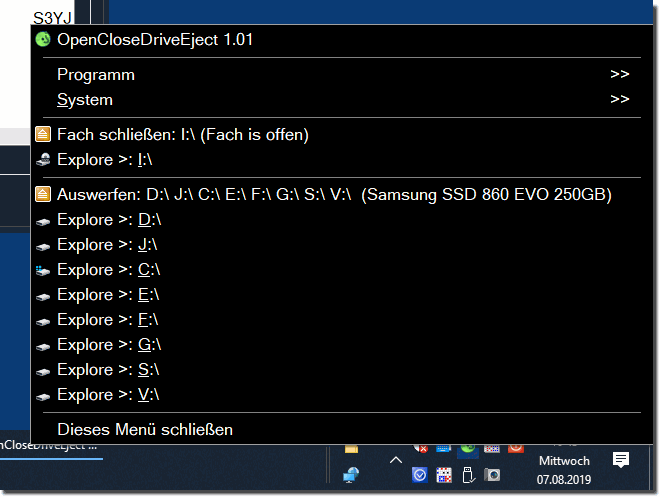 |
Jeder weiss, dass sie eine Nachricht nervig daran erinnert, "Hardware sicher zu entfernen" zu verwenden, bevor Sie das USB-Laufwerk aus dem Steckplatz ziehen. Sie sollten dich nicht mehr stören. Microsoft hat eine neue Richtlinie eingeführt, mit der Sie das Gerät entfernen können, ohne den Prozess "Hardware sicher entfernen" zu verwenden vorausgesetzt, Sie schreiben einfach keine Daten darauf.
| (Bild-2) Öffnen, Schließen Laufwerk Auswerfen Windows-Standard! |
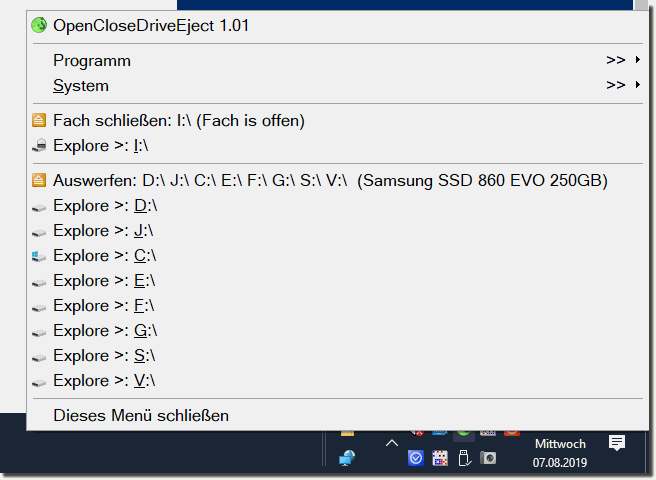 |
Wenn Sie externe Speichergeräte wie USB-Sticks verwenden, sollten Sie diese sicher entfernen, bevor Sie sie abziehen. Wenn Sie ein Gerät nur vom Computer trennen, besteht die Gefahr, dass Sie den Computer vom Computer trennen, während eine Anwendung es noch verwendet. Dies kann dazu führen, dass einige Ihrer Dateien verloren gehen oder beschädigt werden. Wenn Sie eine optische Disc wie eine CD oder DVD verwenden, können Sie die Disc auf die gleiche Weise aus Ihrem Computer auswerfen.
